Chợ ‘loa’ cho Tết 2013
Trong tất cả các mảnh ghép của hệ thống âm thanh, loa là thiết bị có vẻ giản đơn nhưng lại chứa đựng nhiều bí ẩn.
Âm thanh là một phần quan trọng không thể thiếu để tạo nên sắc màu âm nhạc trong căn phòng gia đình. Trên thị trường, có rất nhiều loa từ hình dáng nhỏ gọn đến hầm hố với giá cả và chất lượng khác nhau.
Bách Khoa Computer mở “ Chợ loa Tết 2013″ trên hệ thống bán lẻ toàn quốc nhằm đáp ứng cho người chơi thỏa mãn đam mê âm nhạc bình dân.
Tại đây, người tham gia sẽ được tư vấn và giới thiệu từ bộ loa nhỏ bỏ vừa túi áo đến những bộ loa kích thước khủng có thể dùng làm bàn học. Giá các sản phẩm giao động từ 150.000 đồng cho đến hàng triệu đồng.
Nhân dịp xuân Quý Tỵ, Bách Khoa Computer nhập khẩu thêm 4 dòng Model loa 2.1 đáp ứng thêm nhu cầu của người tiêu dùng, đưa tổng mã loa kinh doanh lên đến hơn 60 mẫu gồm các chủng loại.
Với 4 dòng Model loa, nhà sản xuất JVJ Singapore đã chú trọng đến yếu tố giải trí gia đình. Các mẫu này có công suất vừa và nhỏ, thiết kế gọn cho nhu cầu nghe nhạc, xem phim hay chơi game trên PC, laptop hoặc trong không gian nhỏ như phòng riêng, phòng làm việc. Nhóm sản phẩm phù hợp với những người tiêu dùng bình dân, với những hộ gia đình có căn phòng nhỏ dưới 60m2.
Thông tin thêm về 4 model người tiêu dùng có thể tham khảo:
Loa JVJ JS-55, công suất 30W, tương thích với PC, laptop, MP3, Mobile, DVD… giá tham khảo chỉ 400.000 đồng.
Video đang HOT
Loa JVJ JS-205, công suất 20W, tương thích với PC, Laptop, MP3, Mobile, DVD… giá tham khảo chỉ 400.000 đồng.
Loa 2 Good 200U, công suất 70W, tương thích với USB, MicroSD, PC, Laptop, MP3, Mobile, DVD… giá tham khảo chỉ 900.000 đồng.
Loa JVJ JS-200, công suất 55W, tương thích với PC, Laptop, MP3, Mobile, DVD… với giá tham khảo chỉ 1,1 triệu đồng.
Loa JVJ JS-303, công suất 49W, tương thích với PC, Laptop, MP3, Mobile, DVD… giá tham khảo chỉ 950.000 đồng.
Liên hệ: showroom 159 Thái Hà, Láng Hạ, Đống Đa, Hà Nội.
Hotline: 1900.6636 / 01234.200.700
Website: http://www.bkc.vn
Theo VNE
Cách xem DVD trên Windows 8 miễn phí
Ngoài giải pháp cài đặt phần mềm của hãng thứ ba, bạn vẫn có thể xem DVD trên máy tính Windows 8 bằng phần mềm bản quyền đi kèm của hãng sản xuất máy tính hay mua thêm gói ứng dụng Windows Media Center.
Sau khi nâng cấp lên Windows 8, một số người dùng sẽ ngỡ ngàng vì không thể nào xem được đĩa DVD. Thật vậy, không giống các phiên bản hệ điều hành Windows trước đây, Windows 8 đã không còn tích hợp tính năng phát đĩa DVD nữa.
Lý do Microsoft bỏ tùy chọn hỗ trợ DVD vì hầu hết các máy tính mới hiện nay (đặc biệt là máy tính bảng và ultrabook) đều không trang bị ổ quang. Do đó, hãng này bắt buộc người dùng phải trả thêm phí bản quyền phần mềm khi chọn mua phiên bản Windows có hỗ trợ DVD.
Tuy nhiên, bạn không cần phải lo lắng vì ngoài cách dùng phần mềm có trả phí của hãng sản xuất máy tính thì vẫn còn giải pháp dùng các phần mềm của hãng thứ ba hay mua bộ phần mềm Windows Media Center dùng riêng cho Windows 8.
Sau đây là 3 cách để có thể xem đĩa DVD trên máy tính chạy Windows 8:
Cài đặt thêm tiện ích phát DVD của hãng thứ ba
Cách đơn giản nhất để xem đĩa DVD trên Windows 8 là bạn có thể cài đặt trình phát DVD của hãng thứ ba. Một trình phát phổ biến mà đa số mọi người thường dùng hiện nay là VLC Media Player. Đây là một ứng dụng hoàn toàn miễn phí. Sau khi cài đặt, bạn có thể bỏ đĩa vào ổ và xem DVD một cách dễ dàng.
Để bắt đầu phát đĩa DVD trong VLC, hãy chọn trình đơn Media và nhấn Open Disc.
Ngoài khả năng phát DVD, VLC còn là một trình đa phương tiện hỗ trợ khá nhiều định dạng audio lẫn video phổ biến hiện nay.
Dùng trình phát DVD bản quyền tích hợp
Nếu bạn mua một máy tính mới có cài đặt sẵn hệ điều hành Windows 8 và có trang bị ổ DVD, hầu hết các nhà sản xuất đều cung cấp một phần mềm phát DVD đi kèm. Khi đó, hệ thống sẽ tự động trình chiếu khi bạn cho bất kỳ đĩa DVD nào vào ổ. Nếu không bạn có thể thử nhập cụm từ DVD vào ô tìm kiếm ở màn hình Start Screen của Windows 8 và tìm xem có chương trình nào để phát DVD.
Tìm phần mềm phát DVD được cài đặt trong máy tính tại giao diện All Apps.
Ngoài ra, để kiểm tra và tìm tất cả các phần mềm được cài đặt trong máy tính mới, hãy dùng màn hình All Apps. Bạn nhấn nút Windows trên bàn phím để vào màn hình Start Screen> nhấn chuột phải vào bất kỳ nơi nào trong Start Screen> chọn All Apps. Cuộn xuống và xem qua danh sách các ứng dụng đang có trong máy và tìm chương trình phát DVD.
Mua bộ phần mềm Windows Media Center
Nếu đang sử dụng Windows 8 phiên bản Pro, bạn có thể mua thêm bộ phần mềm Windows 8 Media Center Pack (giá khoảng 70 USD) để kích hoạt Windows Media Center và trình chiếu đĩa DVD trên máy tính.
Mua bộ phần mềm Windows 8 Media Center Pack để trình chiếu đĩa DVD trên máy tính.
Một thông tin đáng mừng cho người dùng Windows 8 là Microsoft đang cung cấp miễn phí bộ phần mềm này đến hết ngày 31/1/2013. Để tham gia chương trình, bạn chỉ cần gửi thông tin địa chỉ email của mình cho Microsoft theo địa chỉhttp://windows.microsoft.com/en-US/windows-8/feature-packs và chờ hãng gửi thông tin số đăng ký bản quyền.
Sau đó, dùng tính năng Add Features trong Windows 8 để cài đặt Windows Media Center. Để mở tính năng này, hãy di chuyển con trỏ chuột vào góc trên hay dưới mép phải màn hình> nhấn Search và nhập vào cụm từ Add Features. Tiếp theo, bạn chọn Settings> Add features to Windows 8 và chọn "I already have a product key" rồi nhập số đăng ký mà Microsoft đã gửi.
Nếu đang dùng phiên bản Basic của Windows 8, người dùng sẽ phải nâng cấp lên phiên bản Windows 8 Pro trước khi tải bản Windows 8 Media Center. Điều đáng tiếc là Windows Media Center hiện không có trong phiên bản Windows 8 Enterprise.
Theo VNE
Nexus 4: Hàng tốt, giá hợp lý  Thời gian gần đây, nhà sản xuất Hàn Quốc LG đang có những bước tiến khá vững chắc trên thị trường smartphone. Không thể phủ nhận, họ nhận được rất nhiều sự chú ý sau khi ra mắt sản phẩm mang tính đột phá: Optimus G. Tuy nhiên, rất nhiều người không khỏi bất ngờ khi Google công bố LG là cái tên...
Thời gian gần đây, nhà sản xuất Hàn Quốc LG đang có những bước tiến khá vững chắc trên thị trường smartphone. Không thể phủ nhận, họ nhận được rất nhiều sự chú ý sau khi ra mắt sản phẩm mang tính đột phá: Optimus G. Tuy nhiên, rất nhiều người không khỏi bất ngờ khi Google công bố LG là cái tên...
 Kinh hoàng clip nam thanh niên vác dao, đuổi chém 2 cô gái đi xe máy ở Đồng Nai00:59
Kinh hoàng clip nam thanh niên vác dao, đuổi chém 2 cô gái đi xe máy ở Đồng Nai00:59 Gặp "người hùng" kéo hơn 10 người băng qua ban công, thoát nạn trong đám cháy dữ dội tại TP.HCM: "Bản năng thì mình làm vậy"02:11
Gặp "người hùng" kéo hơn 10 người băng qua ban công, thoát nạn trong đám cháy dữ dội tại TP.HCM: "Bản năng thì mình làm vậy"02:11 Cuộc gọi vô vọng của người nhà nạn nhân tử vong trong vụ cháy ở Hà Nội09:51
Cuộc gọi vô vọng của người nhà nạn nhân tử vong trong vụ cháy ở Hà Nội09:51 Hành động lạ của cụ bà 95 tuổi được cắt ra từ camera giám sát khiến 2,5 triệu người xem đi xem lại00:16
Hành động lạ của cụ bà 95 tuổi được cắt ra từ camera giám sát khiến 2,5 triệu người xem đi xem lại00:16 Cam thường tóm dính Chu Thanh Huyền bế con trai đến cổ vũ ĐT Việt Nam, thái độ với mẹ Quang Hải gây chú ý01:01
Cam thường tóm dính Chu Thanh Huyền bế con trai đến cổ vũ ĐT Việt Nam, thái độ với mẹ Quang Hải gây chú ý01:01 Nữ nhân viên tử vong trong quán cà phê đang nuôi con nhỏ học lớp 101:29
Nữ nhân viên tử vong trong quán cà phê đang nuôi con nhỏ học lớp 101:29 Ông Trump 'ra tay' trước khi nhậm chức09:28
Ông Trump 'ra tay' trước khi nhậm chức09:28 Rùng mình khoảnh khắc 3 xe lao thẳng vào nhau giữa ngã 4: Thân xe nát bét, nạn nhân văng mạnh ra đường00:17
Rùng mình khoảnh khắc 3 xe lao thẳng vào nhau giữa ngã 4: Thân xe nát bét, nạn nhân văng mạnh ra đường00:17 Trấn Thành lên tiếng về nghi vấn cắt vai của Negav, chốt hạ 1 câu mà được khen khôn khéo vô cùng!02:58
Trấn Thành lên tiếng về nghi vấn cắt vai của Negav, chốt hạ 1 câu mà được khen khôn khéo vô cùng!02:58 Hoa hậu Vbiz bất ngờ đụng mặt "tiểu tam" trên thảm đỏ, chuyện gì đây?00:19
Hoa hậu Vbiz bất ngờ đụng mặt "tiểu tam" trên thảm đỏ, chuyện gì đây?00:19 Diễn viên Việt kết hôn lần thứ 5 với bạn trai kém 20 tuổi?01:05
Diễn viên Việt kết hôn lần thứ 5 với bạn trai kém 20 tuổi?01:05Tin đang nóng
Tin mới nhất

Nâng cao và biến đổi hình ảnh của bạn bằng trình chỉnh sửa video trực tuyến CapCut

Cách đăng Facebook để có nhiều lượt thích và chia sẻ

Thêm nhiều bang của Mỹ cấm TikTok

Microsoft cấm khai thác tiền điện tử trên các dịch vụ đám mây để bảo vệ khách hàng

Facebook trấn áp hàng loạt công ty phần mềm gián điệp

Meta đối mặt cáo buộc vi phạm các quy tắc chống độc quyền với mức phạt 11,8 tỷ đô

Không cần thăm dò, Musk nên sớm từ chức CEO Twitter

Đại lý Việt nhập iPhone 14 kiểu 'bia kèm lạc'

Khai trương hệ thống vé điện tử và dịch vụ trải nghiệm thực tế ảo XR tại Quần thể Di tích Cố đô Huế

'Dở khóc dở cười' với tính năng trợ giúp người bị tai nạn ôtô của Apple

Xiaomi sa thải hàng nghìn nhân sự

Apple sẽ bắt đầu sản xuất MacBook tại Việt Nam vào giữa năm 2023
Có thể bạn quan tâm

Á hậu Quỳnh Nga bị fan nhan sắc Việt miệt thị, nói nhiều câu "đau lòng"
Sao việt
23:22:15 22/12/2024
Bellingham đoạt giải thưởng Messi đang thống trị
Sao thể thao
23:17:52 22/12/2024
Choáng với hình ảnh hiện tại của Tiểu Long Nữ trong Thần Điêu Đại Hiệp, 58 tuổi nhưng vẫn nhìn như gái đôi mươi
Hậu trường phim
23:06:46 22/12/2024
Trailer phim 'Địa đạo: Mặt trời trong bóng tối' hé lộ bối cảnh hùng tráng, khốc liệt
Phim việt
22:12:50 22/12/2024
HIEUTHUHAI "sợ thì đi về": Walk chưa hết 4 lần đã chào fan và lên xe mất dạng
Nhạc việt
21:41:20 22/12/2024
Không thể nhận ra Diva Mỹ Linh
Tv show
21:25:29 22/12/2024
Syria hậu Assad: Bàn cờ địa chính trị giữa Israel và Thổ Nhĩ Kỳ
Thế giới
21:14:33 22/12/2024
Park Shin Hye công khai nói 1 điều với ông xã Choi Tae Joon trên sân khấu nhận giải, dàn sao phản ứng bất ngờ
Sao châu á
21:10:23 22/12/2024
Đôi tất với hoa văn lạ gây tranh cãi nhất MXH những ngày gần đây: Bạn chọn đứng về "phe" nào?
Netizen
19:01:53 22/12/2024
Nữ diễn viên quyến rũ nhất thế giới tố bạn diễn tội quấy rối tình dục
Sao âu mỹ
18:35:59 22/12/2024
 Samsung phải trả Apple 120.000 USD mỗi ngày
Samsung phải trả Apple 120.000 USD mỗi ngày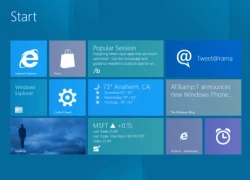 Windows 9 có thể ra mắt vào giữa năm sau
Windows 9 có thể ra mắt vào giữa năm sau


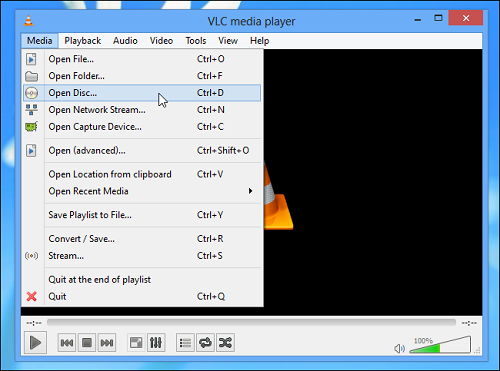


 Một vài tip nhỏ khi mua máy nghe nhạc MP3
Một vài tip nhỏ khi mua máy nghe nhạc MP3 Mua laptop sao cho tiết kiệm, hiệu quả, đúng mục đích
Mua laptop sao cho tiết kiệm, hiệu quả, đúng mục đích Rò rỉ một số chức năng sẽ có trong WP 7.8
Rò rỉ một số chức năng sẽ có trong WP 7.8 Lộ diện Samsung Ativ Odyssey: Biến thể của Ativ S
Lộ diện Samsung Ativ Odyssey: Biến thể của Ativ S Lenovo K860 chính thức xuất hiện ở Việt Nam
Lenovo K860 chính thức xuất hiện ở Việt Nam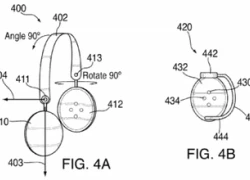 Apple đăng ký phát minh 'biến' tai nghe thành loa
Apple đăng ký phát minh 'biến' tai nghe thành loa Đóng giả hoàng gia Dubai để bán đồ kém chất lượng, KOL Trung Quốc bị cấm
Đóng giả hoàng gia Dubai để bán đồ kém chất lượng, KOL Trung Quốc bị cấm Khả Ngân chính thức công khai bạn trai mới?
Khả Ngân chính thức công khai bạn trai mới? Nhan sắc thật của "Phú Sát Hoàng Hậu" Tần Lam khiến 50 triệu người sốc nặng
Nhan sắc thật của "Phú Sát Hoàng Hậu" Tần Lam khiến 50 triệu người sốc nặng Con gái Duy Phương: "Tôi không cấm cản ba tôi được"
Con gái Duy Phương: "Tôi không cấm cản ba tôi được" Huỳnh Hiểu Minh bị soi bằng chứng bắt tay với người tình đang mang thai lừa dối cả tỷ người
Huỳnh Hiểu Minh bị soi bằng chứng bắt tay với người tình đang mang thai lừa dối cả tỷ người Cô gái phát hiện ung thư giai đoạn cuối trước ngày dạm ngõ 1 tháng, mẹ chồng tương lai lén làm 1 việc gây tranh cãi
Cô gái phát hiện ung thư giai đoạn cuối trước ngày dạm ngõ 1 tháng, mẹ chồng tương lai lén làm 1 việc gây tranh cãi Công an Hà Nội phối hợp Interpol truy nã quốc tế Mr Hunter Lê Khắc Ngọ
Công an Hà Nội phối hợp Interpol truy nã quốc tế Mr Hunter Lê Khắc Ngọ CĂNG: Phan Đạt tung clip 47 phút đáp trả Phương Lan, 1 chi tiết dấy lên tranh cãi dữ dội
CĂNG: Phan Đạt tung clip 47 phút đáp trả Phương Lan, 1 chi tiết dấy lên tranh cãi dữ dội 300 du khách bị đuổi khỏi sân bay khi chuẩn bị cất cánh: Hãng hàng không cho biết "không có gì nhầm lẫn"
300 du khách bị đuổi khỏi sân bay khi chuẩn bị cất cánh: Hãng hàng không cho biết "không có gì nhầm lẫn" Thanh niên 21 tuổi bị đồng hương sát hại ở TPHCM
Thanh niên 21 tuổi bị đồng hương sát hại ở TPHCM Bé trai 7 tuổi tử vong trong hồ bơi của căn biệt thự ở TPHCM
Bé trai 7 tuổi tử vong trong hồ bơi của căn biệt thự ở TPHCM Rúng động vùng quê khi 2 thiếu niên nghiện game giết người
Rúng động vùng quê khi 2 thiếu niên nghiện game giết người Phương Lan viết tâm thư tố căng hậu ly hôn, Phan Đạt: "Giờ ra đòn mới hả?"
Phương Lan viết tâm thư tố căng hậu ly hôn, Phan Đạt: "Giờ ra đòn mới hả?" Sốc: Hỏa hoạn thiêu rụi nơi tài tử Nam Joo Hyuk đang quay phim
Sốc: Hỏa hoạn thiêu rụi nơi tài tử Nam Joo Hyuk đang quay phim Kiếp nạn của Trấn Thành giữa drama chia tay đấu tố của Phương Lan - Phan Đạt
Kiếp nạn của Trấn Thành giữa drama chia tay đấu tố của Phương Lan - Phan Đạt Mẹ vợ bị con rể bán hết tài sản, U60 cay đắng ra phòng trọ 10m2 sống: Bật khóc khi nhìn thấy một thứ
Mẹ vợ bị con rể bán hết tài sản, U60 cay đắng ra phòng trọ 10m2 sống: Bật khóc khi nhìn thấy một thứ